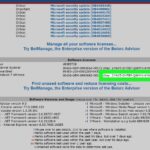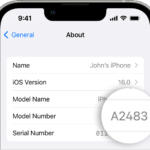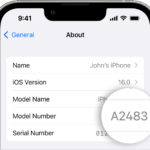Cara hapus theme di wordpress – Bosan dengan tampilan website WordPress Anda? Ingin mencoba tema baru yang lebih segar dan menarik? Mengganti tema WordPress memang mudah, tetapi menghapus tema lama membutuhkan kehati-hatian agar website Anda tetap berfungsi dengan baik. Artikel ini akan membahas cara menghapus tema WordPress dengan langkah-langkah yang aman dan mudah diikuti, mulai dari memahami konsep tema hingga memilih pengganti yang tepat.
Tema WordPress adalah bagian penting dalam membangun website. Tema menentukan tampilan visual website, mulai dari tata letak, warna, hingga font. Mengganti tema memungkinkan Anda untuk mengubah tampilan website sesuai dengan kebutuhan dan preferensi Anda. Namun, sebelum menghapus tema lama, pastikan Anda telah memilih tema pengganti yang sesuai dan memahami cara menghapus tema lama dengan aman.
Memahami Konsep Tema WordPress
Tema WordPress adalah jantung dari desain dan tampilan website Anda. Tema ini berfungsi sebagai kerangka kerja visual yang menentukan bagaimana konten website Anda ditampilkan kepada pengunjung. Tema WordPress memberikan kontrol penuh atas tata letak, warna, font, dan elemen desain lainnya, memungkinkan Anda untuk menciptakan website yang unik dan sesuai dengan branding Anda.
Jenis-jenis Tema WordPress
Tema WordPress tersedia dalam berbagai jenis, masing-masing dirancang untuk tujuan dan kebutuhan yang berbeda. Berikut adalah beberapa jenis tema yang umum digunakan:
- Tema Multiguna: Tema ini dirancang untuk berbagai macam website, seperti blog, bisnis, portofolio, dan e-commerce. Tema multiguna menawarkan fleksibilitas tinggi dan biasanya dilengkapi dengan berbagai fitur dan opsi penyesuaian.
- Tema Bisnis: Tema ini difokuskan pada website bisnis dan menawarkan fitur-fitur yang mendukung kegiatan bisnis, seperti integrasi formulir kontak, halaman produk, dan call to action.
- Tema Blog: Tema ini dirancang khusus untuk blog dan menampilkan fitur-fitur yang mendukung penulisan konten, seperti tata letak postingan yang menarik, galeri gambar, dan navigasi yang mudah.
- Tema Portofolio: Tema ini dirancang untuk menampilkan karya-karya kreatif, seperti desain grafis, fotografi, dan video. Tema portofolio biasanya menampilkan galeri yang menonjolkan karya-karya Anda.
- Tema E-commerce: Tema ini dirancang untuk website e-commerce dan menawarkan fitur-fitur yang mendukung penjualan online, seperti integrasi keranjang belanja, sistem pembayaran, dan manajemen produk.
Contoh Tema WordPress Populer
Ada banyak tema WordPress populer yang tersedia di pasaran. Berikut adalah beberapa contoh tema dengan fitur-fiturnya:
| Nama Tema | Fitur |
|---|---|
| Astra | Tema multiguna yang ringan dan cepat, menawarkan berbagai opsi penyesuaian dan integrasi dengan plugin populer seperti Elementor. |
| OceanWP | Tema multiguna yang fleksibel, menawarkan berbagai tata letak, opsi penyesuaian, dan integrasi dengan plugin populer. |
| Divi | Tema multiguna yang kuat dan fleksibel, dilengkapi dengan pembangun halaman visual yang memungkinkan Anda untuk mendesain website tanpa coding. |
| GeneratePress | Tema multiguna yang cepat dan ringan, menawarkan berbagai opsi penyesuaian dan integrasi dengan plugin populer. |
Metode Penghapusan Tema: Cara Hapus Theme Di WordPress
Menghapus tema WordPress merupakan langkah penting saat ingin beralih ke tema baru atau mengembalikan pengaturan default. Ada beberapa metode yang bisa Anda gunakan untuk menghapus tema WordPress, baik melalui dashboard admin, FTP, maupun plugin. Berikut penjelasan detailnya:
Penghapusan Tema melalui Dashboard Admin
Metode ini merupakan cara paling mudah dan praktis untuk menghapus tema WordPress. Anda dapat melakukannya langsung dari dashboard admin tanpa perlu akses FTP atau plugin tambahan.
- Login ke dashboard WordPress Anda.
- Arahkan kursor ke menu “Penampilan” dan pilih “Tema”.
- Pada halaman “Tema”, cari tema yang ingin Anda hapus. Anda dapat mengidentifikasi tema yang aktif dengan melihat label “Aktif” di bawah gambar tema.
- Klik tombol “Hapus” yang berada di bawah gambar tema yang ingin Anda hapus.
- Konfirmasi penghapusan tema dengan mengklik tombol “Hapus” pada pop-up konfirmasi.
Penghapusan Tema melalui FTP
Metode ini memungkinkan Anda menghapus tema WordPress secara manual melalui FTP. Anda memerlukan akses FTP ke server hosting WordPress Anda.
- Hubungkan ke server hosting WordPress Anda melalui FTP client seperti Filezilla atau WinSCP.
- Arahkan ke direktori “wp-content/themes” pada server hosting Anda.
- Cari folder yang berisi tema yang ingin Anda hapus. Nama folder biasanya sama dengan nama tema.
- Hapus folder tema tersebut dengan cara mengklik kanan folder dan memilih opsi “Hapus”.
- Anda juga dapat menghapus file tema secara individual dengan cara yang sama.
Penghapusan Tema dengan Plugin, Cara hapus theme di wordpress
Metode ini memungkinkan Anda menghapus tema WordPress dengan bantuan plugin. Plugin seperti “Theme Switcher” atau “Theme Check” dapat membantu Anda mengelola dan menghapus tema WordPress dengan mudah.
- Install dan aktifkan plugin “Theme Switcher” atau “Theme Check” di dashboard WordPress Anda.
- Buka halaman pengaturan plugin dan cari opsi untuk menghapus tema.
- Pilih tema yang ingin Anda hapus dan ikuti instruksi pada plugin untuk menghapusnya.
Memilih Tema Pengganti
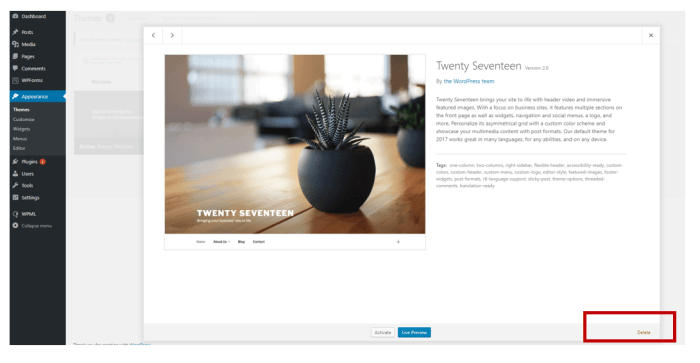
Setelah menghapus tema lama, saatnya memilih tema baru yang sesuai dengan kebutuhan website Anda. Memilih tema WordPress yang tepat dapat membuat website Anda lebih menarik, mudah digunakan, dan sesuai dengan tujuan website.
Perbandingan Fitur Tema WordPress Populer
Berikut perbandingan fitur dari tiga tema WordPress populer:
| Fitur | Astra | GeneratePress | OceanWP |
|---|---|---|---|
| Harga | Gratis dan berbayar | Gratis dan berbayar | Gratis dan berbayar |
| Kecepatan | Sangat cepat | Sangat cepat | Cepat |
| Kustomisasi | Sangat mudah dikustomisasi | Mudah dikustomisasi | Mudah dikustomisasi |
| Dukungan | Dokumen dan forum komunitas yang lengkap | Dokumen dan forum komunitas yang lengkap | Dokumen dan forum komunitas yang lengkap |
| Fitur Tambahan | Integrasi dengan plugin populer | Integrasi dengan plugin populer | Integrasi dengan plugin populer |
Rekomendasi Tema WordPress untuk Website Blog
Untuk website blog, tema WordPress yang ringan dan mudah dikustomisasi adalah pilihan yang tepat. Beberapa rekomendasi tema WordPress untuk website blog antara lain:
- Astra: Tema ini sangat cepat dan mudah dikustomisasi, dengan banyak pilihan layout dan desain yang bisa dipilih.
- GeneratePress: Tema ini juga sangat cepat dan ringan, dengan fokus pada kecepatan loading dan .
- OceanWP: Tema ini menawarkan banyak pilihan desain dan fitur, dengan banyak pilihan template dan widget yang tersedia.
Rekomendasi Tema WordPress untuk Website Toko Online
Untuk website toko online, tema WordPress yang dirancang khusus untuk e-commerce adalah pilihan yang ideal. Tema ini biasanya dilengkapi dengan fitur-fitur yang mendukung penjualan online, seperti integrasi dengan plugin pembayaran dan pengiriman.
- WooCommerce: Tema ini merupakan tema e-commerce yang paling populer di WordPress, dengan banyak pilihan template dan plugin yang tersedia.
- ShopIsle: Tema ini dirancang khusus untuk toko online, dengan banyak pilihan layout dan desain yang bisa dipilih.
- Flatsome: Tema ini menawarkan banyak pilihan fitur dan desain yang menarik, dengan fokus pada tampilan website yang profesional.
Mencegah Kesalahan Saat Menghapus Tema

Menghapus tema WordPress memang terlihat mudah, namun jika dilakukan tanpa persiapan, bisa berujung pada masalah yang tak terduga. Masalah seperti hilangnya konten, error pada website, atau bahkan website yang tidak dapat diakses. Oleh karena itu, penting untuk memahami potensi masalah yang mungkin terjadi dan bagaimana mengatasinya sebelum menghapus tema WordPress.
Memahami Potensi Masalah Saat Menghapus Tema
Ada beberapa potensi masalah yang mungkin terjadi saat menghapus tema WordPress. Berikut adalah beberapa contoh:
- Hilangnya konten website. Hal ini bisa terjadi jika tema yang dihapus menyimpan data konten website secara langsung, bukan di database WordPress.
- Website mengalami error. Error ini bisa disebabkan oleh kode yang tidak kompatibel antara tema baru dan tema lama, atau karena tema baru tidak mendukung fitur-fitur yang digunakan pada tema lama.
- Website tidak dapat diakses. Hal ini bisa terjadi jika tema yang dihapus merupakan satu-satunya tema yang terinstal, atau jika tema baru mengalami kesalahan fatal yang menyebabkan website tidak dapat dijalankan.
Solusi Mengatasi Error Saat Menghapus Tema
Untuk mengatasi error yang muncul saat menghapus tema WordPress, berikut adalah beberapa solusi yang bisa Anda coba:
- Pastikan Anda memiliki backup website. Backup website merupakan langkah penting untuk memastikan bahwa Anda dapat mengembalikan website ke kondisi semula jika terjadi kesalahan. Anda dapat menggunakan plugin backup seperti UpdraftPlus atau BackupBuddy untuk melakukan backup website.
- Aktifkan tema default WordPress. Jika website mengalami error setelah menghapus tema, Anda dapat mengaktifkan tema default WordPress untuk mengembalikan website ke kondisi yang dapat diakses. Setelah website dapat diakses, Anda dapat mencoba menginstal tema baru atau memperbaiki error yang terjadi.
- Hubungi penyedia hosting Anda. Jika Anda mengalami kesulitan dalam mengatasi error yang muncul, Anda dapat menghubungi penyedia hosting Anda untuk mendapatkan bantuan. Mereka mungkin dapat membantu Anda dalam memecahkan masalah atau memulihkan website Anda.
Contoh Ilustrasi Backup Website Sebelum Menghapus Tema
Ilustrasi backup website sebelum menghapus tema WordPress dapat dibayangkan seperti menyimpan file penting dalam komputer Anda ke dalam hard drive eksternal. Jika komputer Anda mengalami kerusakan, Anda masih dapat mengakses file penting Anda yang telah disimpan di hard drive eksternal. Sama halnya dengan website, backup website berfungsi sebagai “hard drive eksternal” yang dapat menyimpan data website Anda. Jika website mengalami masalah, Anda dapat memulihkan website Anda dari backup yang telah dibuat sebelumnya.
Akhir Kata
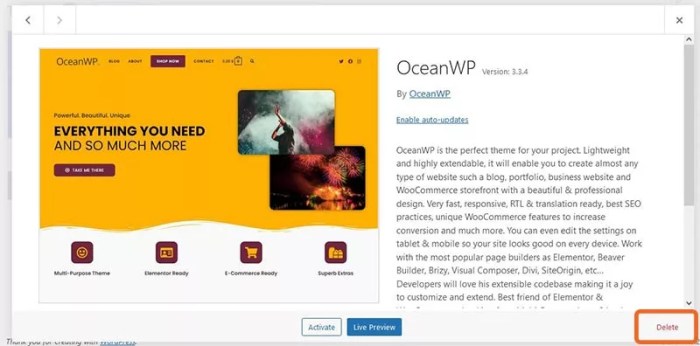
Menghapus tema WordPress tidak sesulit yang dibayangkan. Dengan mengikuti langkah-langkah yang benar, Anda dapat menghapus tema lama dengan aman dan mudah. Pastikan Anda telah memilih tema pengganti yang sesuai dan telah melakukan backup website sebelum menghapus tema lama. Ingat, selalu ada pilihan untuk mengembalikan tema lama jika Anda tidak puas dengan tema baru. Selamat mencoba!
Panduan FAQ
Apakah menghapus tema WordPress akan menghapus data website saya?
Tidak, menghapus tema WordPress hanya akan menghapus file tema dan tidak akan menghapus data website Anda seperti postingan, halaman, dan komentar.
Bagaimana jika saya menghapus tema WordPress yang aktif?
Jika Anda menghapus tema WordPress yang aktif, website Anda akan menggunakan tema default WordPress. Anda dapat memilih tema pengganti yang telah Anda instal sebelumnya.
Apa yang harus saya lakukan jika saya mengalami error saat menghapus tema WordPress?
Jika Anda mengalami error, coba hubungi penyedia hosting Anda atau cari bantuan dari forum WordPress.